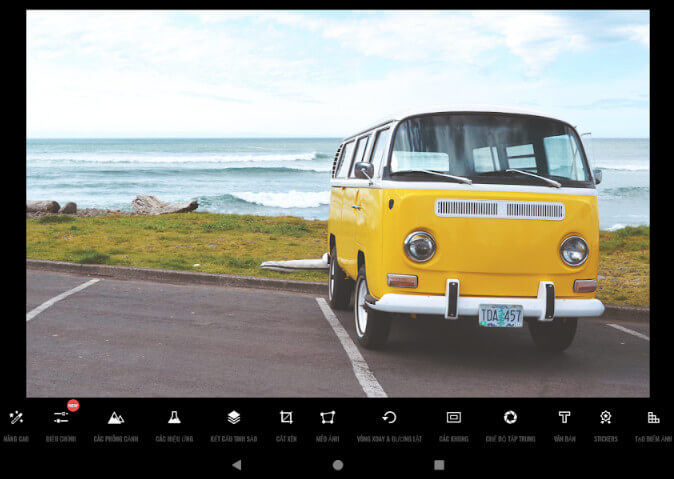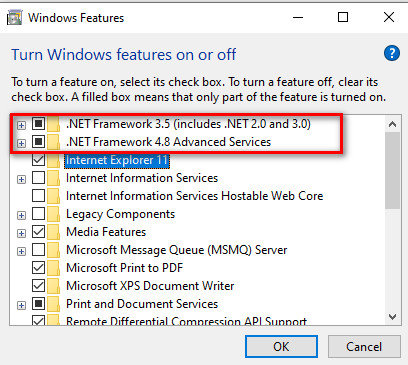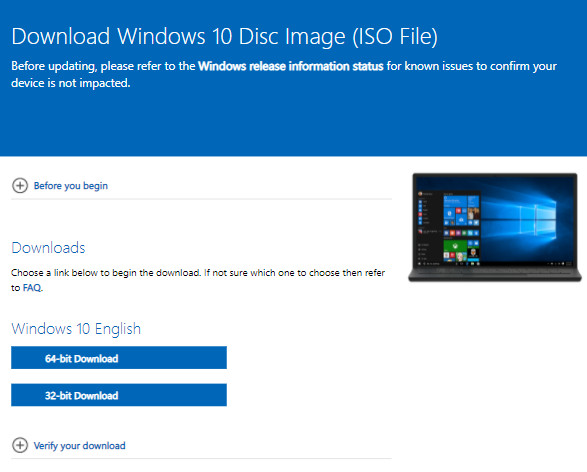
5 Cách download Windows 10, 11 file ISO gốc mới nhất 2022
By Hồ Phương -
Để cài đặt win 10 trực tiếp trên máy tính hoặc sử dụng phương pháp tạo usb boot win 10 thì bạn cần tải file cài đặt win 10. Bài viết này thuvienthuthuat.net sẽ hướng dẫn những cách download Windows 10, cách tải windows 11 về máy tính mới nhất 2021.
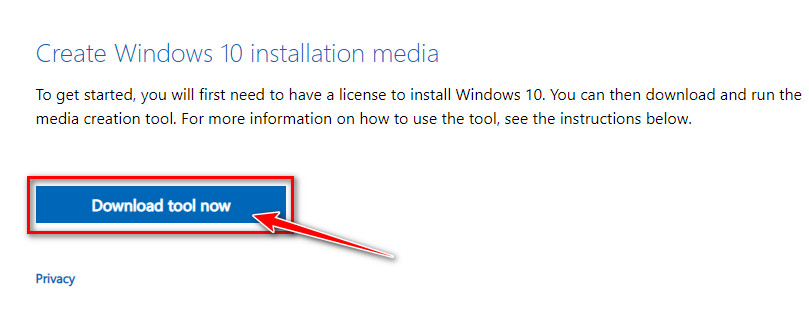 Bước 3: Mở file Media Creation Tool và nhấn chọn Accept để chấp nhận các điều khoản và dịch vụ mà Microsoft quy định.
Bước 3: Mở file Media Creation Tool và nhấn chọn Accept để chấp nhận các điều khoản và dịch vụ mà Microsoft quy định.
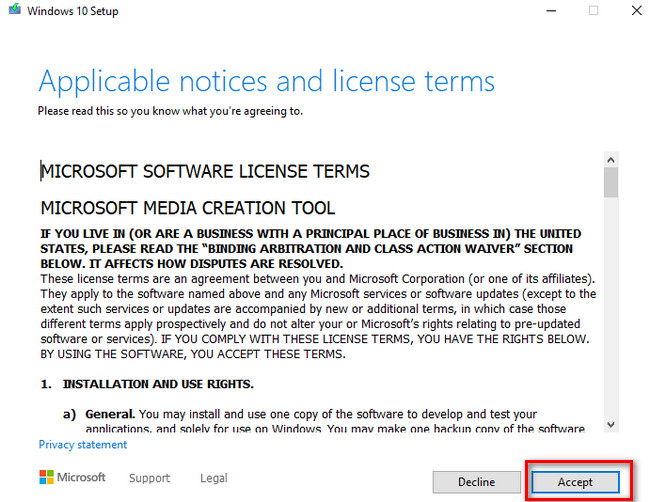 Bước 4: Chọn dòng Create installation media (USB flash drive, DVD, or ISO file) for another PC và nhấn nút Next để tiếp tục sang bước tiếp theo.
Bước 4: Chọn dòng Create installation media (USB flash drive, DVD, or ISO file) for another PC và nhấn nút Next để tiếp tục sang bước tiếp theo.
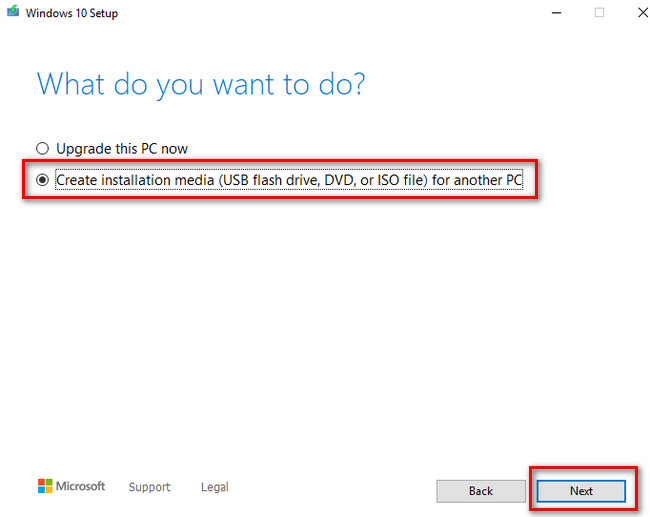 Bước 5: Chọn ngôn ngữ cho phiên bản win 10 mà bạn muốn tải về, chọn bản win 10 64bit / 32 bit, nhấn Next để tiếp tục.
Bước 5: Chọn ngôn ngữ cho phiên bản win 10 mà bạn muốn tải về, chọn bản win 10 64bit / 32 bit, nhấn Next để tiếp tục.
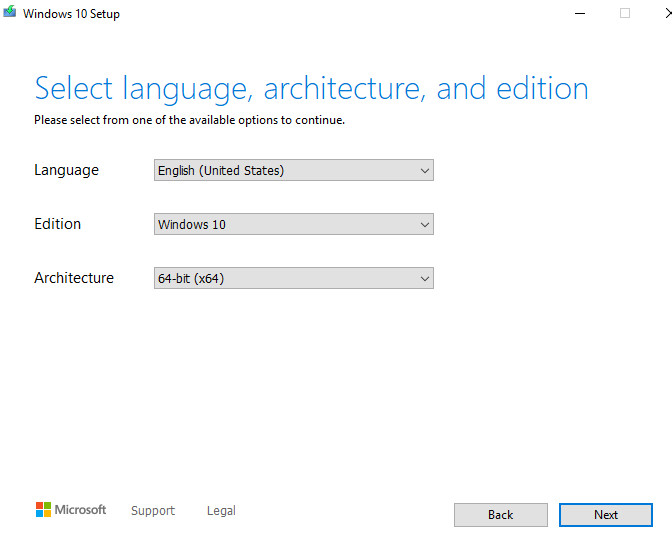 Bước 6: Chọn dòng ISO file và nhấn Next.
Bước 6: Chọn dòng ISO file và nhấn Next.
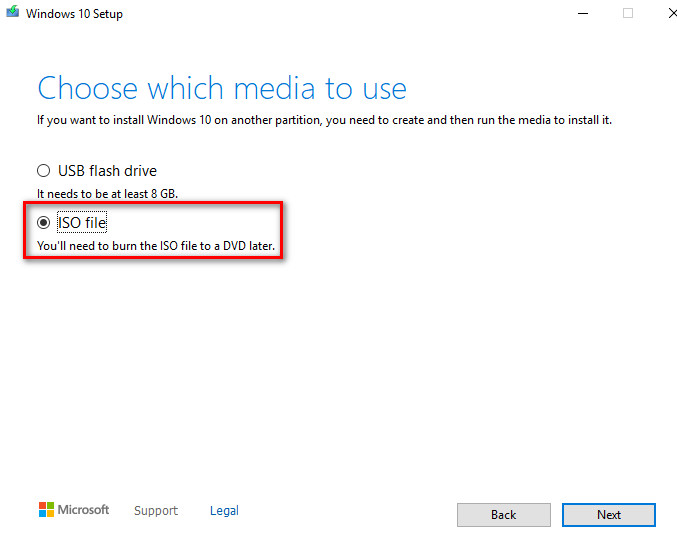 Bước 7: Chọn thư mục lưu file win 10 iso trên máy tính bạn, vì file có dung lượng lớn nên bạn lựa chọn ổ đĩa có dung lượng trống nhiều nha, cuối cùng nhấn Save để lưu file cài đặt win 11 iso
Bước 7: Chọn thư mục lưu file win 10 iso trên máy tính bạn, vì file có dung lượng lớn nên bạn lựa chọn ổ đĩa có dung lượng trống nhiều nha, cuối cùng nhấn Save để lưu file cài đặt win 11 iso
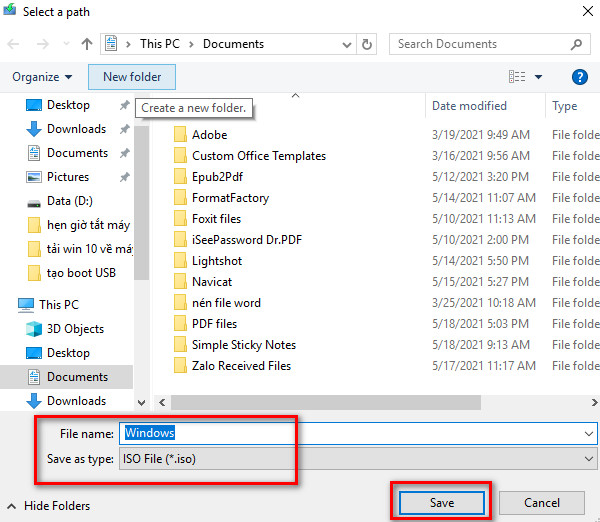
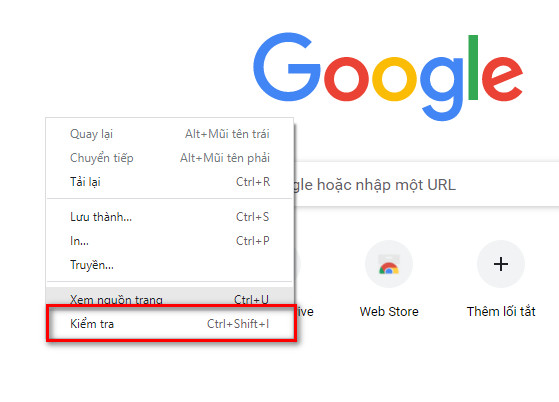 Bước 3: Nhấn chuột chọn biểu tượng 2 hình chữ nhật xếp gần nhau như hình hướng dẫn bên dưới. Đây là chế độ xem nội dung trình duyệt web Chrome trên điện thoại.
Bước 3: Nhấn chuột chọn biểu tượng 2 hình chữ nhật xếp gần nhau như hình hướng dẫn bên dưới. Đây là chế độ xem nội dung trình duyệt web Chrome trên điện thoại.
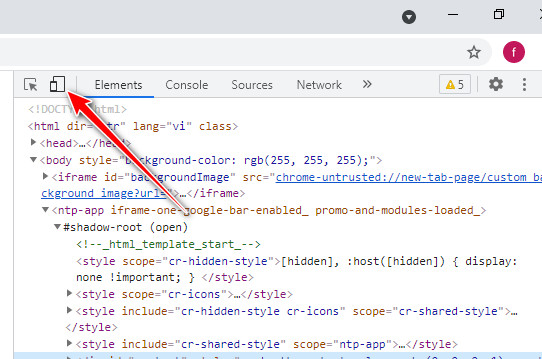 Bước 4: Sao chép địa chỉ URL sau và dán vào thanh tìm kiếm trên Google Chrome đang mở ở phiên bản Mobile, sau đó nhấn Enter để mở địa chỉ web này: https://www.microsoft.com/en-us/software-download/windows10
Bước 4: Sao chép địa chỉ URL sau và dán vào thanh tìm kiếm trên Google Chrome đang mở ở phiên bản Mobile, sau đó nhấn Enter để mở địa chỉ web này: https://www.microsoft.com/en-us/software-download/windows10
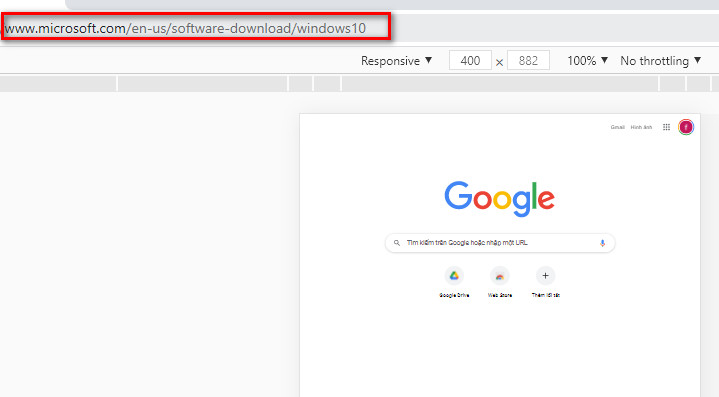 Bước 5: Tại dòng Select editor, các bạn có thể chọn download windows 10 hoặc tải win 11 vừa mới cập nhập vào đầu tháng 7/2021, nhấn Confirm để tiếp tục.
Bước 5: Tại dòng Select editor, các bạn có thể chọn download windows 10 hoặc tải win 11 vừa mới cập nhập vào đầu tháng 7/2021, nhấn Confirm để tiếp tục.
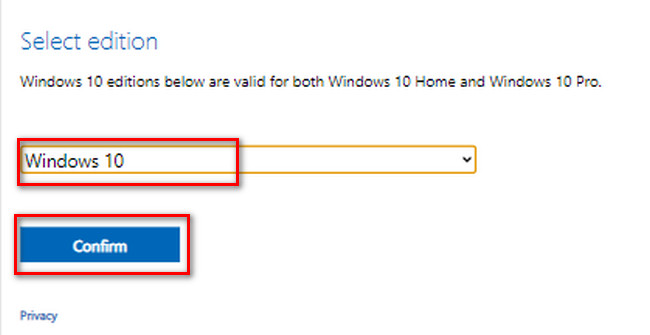 Bước 6: Chọn ngôn ngữ cho file cài đặt win 10, vì hệ điều hành windows không hỗ trợ tiếng Việt, nên bạn có thể chọn ngôn ngữ là English nha, nhấn Confirm để chuyển sang bước tiếp theo.
Bước 6: Chọn ngôn ngữ cho file cài đặt win 10, vì hệ điều hành windows không hỗ trợ tiếng Việt, nên bạn có thể chọn ngôn ngữ là English nha, nhấn Confirm để chuyển sang bước tiếp theo.
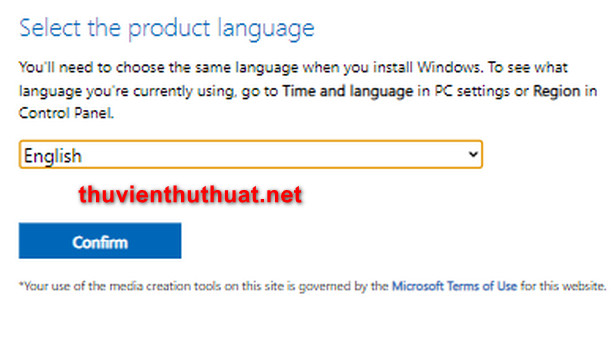 Bước 7: Chọn phiên bản win 10 32bit hoặc 64bit để tải file win 10 iso về máy tính mình.
Bước 7: Chọn phiên bản win 10 32bit hoặc 64bit để tải file win 10 iso về máy tính mình.
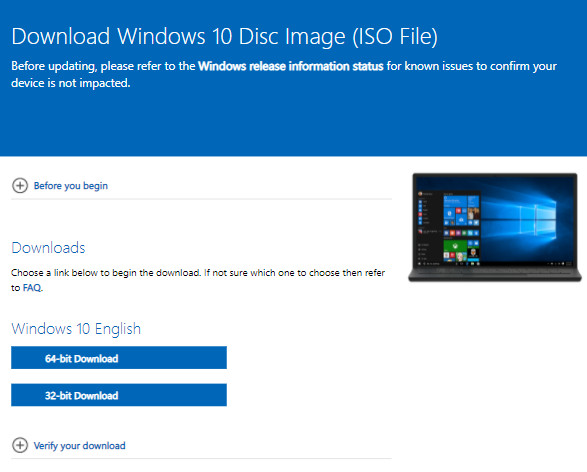
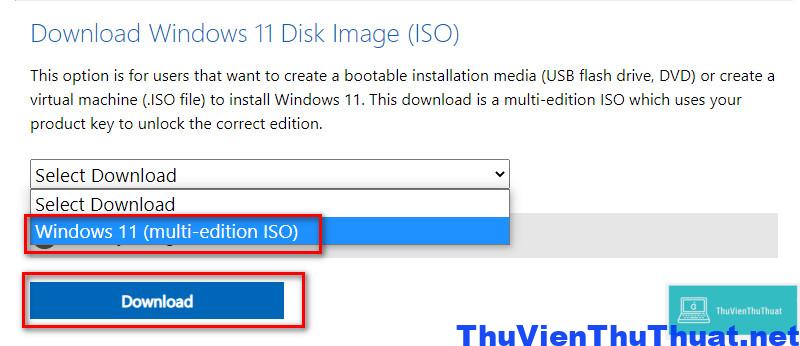 Bước 3: Mục Select the product language nhấn chọn ngôn ngữ English và chọn dòng Confirm.
Bước 3: Mục Select the product language nhấn chọn ngôn ngữ English và chọn dòng Confirm.
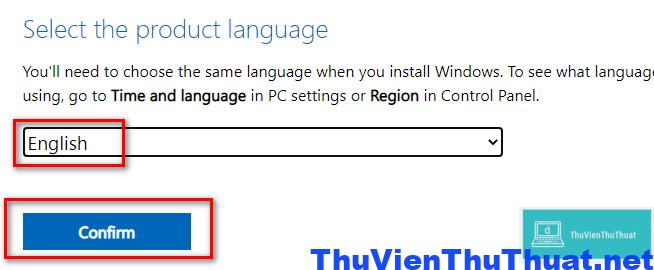 Bước 4: Chọn dòng 64-bit Download và chọn thư mục trên máy tính để lưu file cài đặt win 11 ISO 64 bit.
Bước 4: Chọn dòng 64-bit Download và chọn thư mục trên máy tính để lưu file cài đặt win 11 ISO 64 bit.
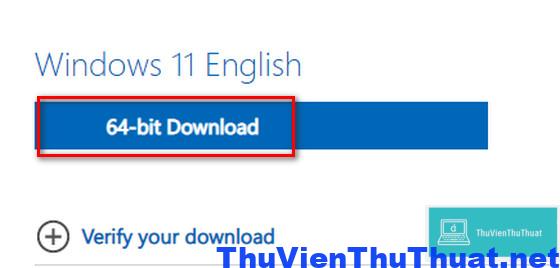
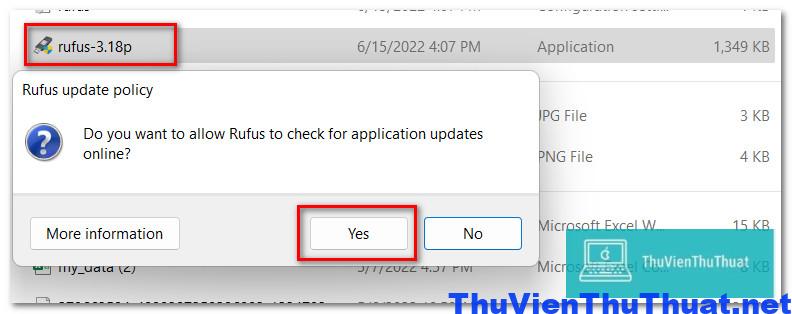 Bước 3: Trên giao diện phần mềm Rufus, tại mục Boot selection:
Chọn dòng Select Disk or ISO image (Please select)
Click chuột vào dòng SELECT chọn DOWNLOAD file win 11 ISO. Sau đó click chuột vào dòng DOWNLOAD này.
Bước 3: Trên giao diện phần mềm Rufus, tại mục Boot selection:
Chọn dòng Select Disk or ISO image (Please select)
Click chuột vào dòng SELECT chọn DOWNLOAD file win 11 ISO. Sau đó click chuột vào dòng DOWNLOAD này.
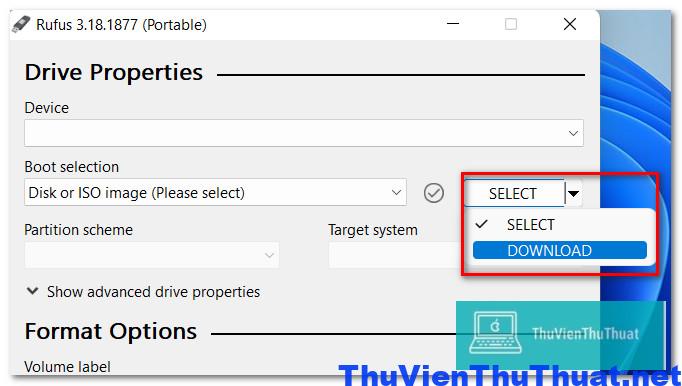 Bước 4: Một hộp thoại mới xuất hiện, bạn nhấn chọn phiên bản file iso windows mà mình muốn tải về và tạo usb boot. Ứng dụng Rufus hỗ trợ download windows 10 ISO, win 11 ISO, win 8 ISO, win 7 ISO và các phiên bản khác. Nhấn Continue để tiếp tục.
Bước 4: Một hộp thoại mới xuất hiện, bạn nhấn chọn phiên bản file iso windows mà mình muốn tải về và tạo usb boot. Ứng dụng Rufus hỗ trợ download windows 10 ISO, win 11 ISO, win 8 ISO, win 7 ISO và các phiên bản khác. Nhấn Continue để tiếp tục.
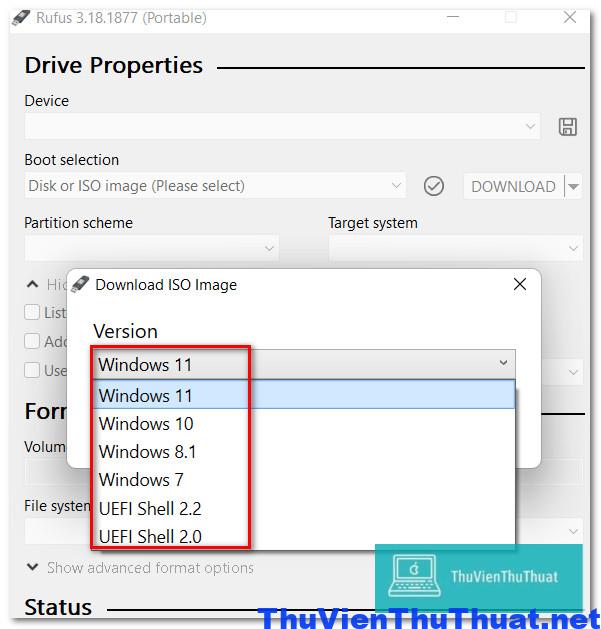 Bước 5: Tại mục Release, chọn phiên bản win 11, hiện tại chỉ có 2 phiên bản win 11 ISO để bạn lựa chọn, nhấn Continue để tiếp tục.
Bước 6: Tại mục Edition có 3 phiên bản win 11 là Windows 11 Home/Pro/Edu cố định, nhấn chọn Continue.
Bước 7: Tại mục Language chọn ngôn ngữ file iso win 11. Nhấn Continue.
Bước 8: Phần mềm Rufus chỉ hỗ trợ tải win 11 iso phiên bản 64bit. Check chọn ô download using a browser. Cuối cùng nhấn dòng Download.
Bước 5: Tại mục Release, chọn phiên bản win 11, hiện tại chỉ có 2 phiên bản win 11 ISO để bạn lựa chọn, nhấn Continue để tiếp tục.
Bước 6: Tại mục Edition có 3 phiên bản win 11 là Windows 11 Home/Pro/Edu cố định, nhấn chọn Continue.
Bước 7: Tại mục Language chọn ngôn ngữ file iso win 11. Nhấn Continue.
Bước 8: Phần mềm Rufus chỉ hỗ trợ tải win 11 iso phiên bản 64bit. Check chọn ô download using a browser. Cuối cùng nhấn dòng Download.
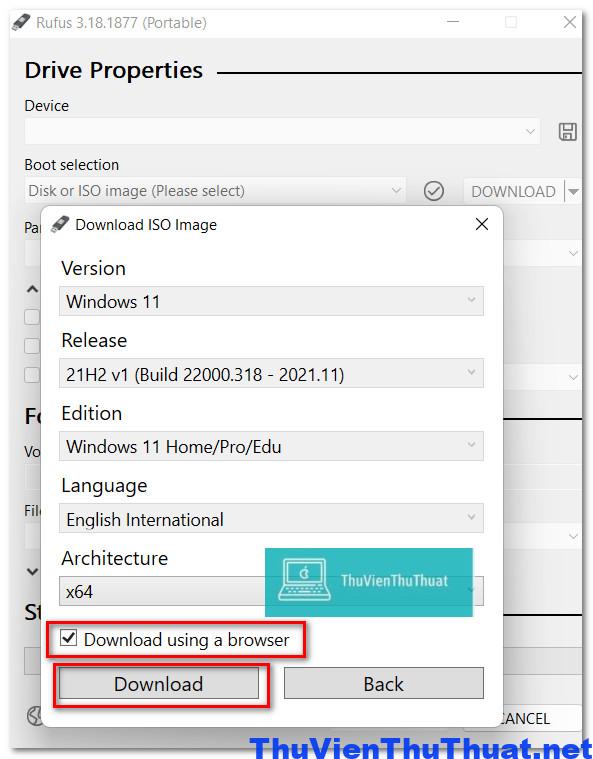 Chọn vị trí lưu file Win 11 ISO trên máy tính bạn, sau đó có thể chọn file iso này để tạo usb boot win 11 bằng chính phần mềm Rufus.
Chọn vị trí lưu file Win 11 ISO trên máy tính bạn, sau đó có thể chọn file iso này để tạo usb boot win 11 bằng chính phần mềm Rufus.
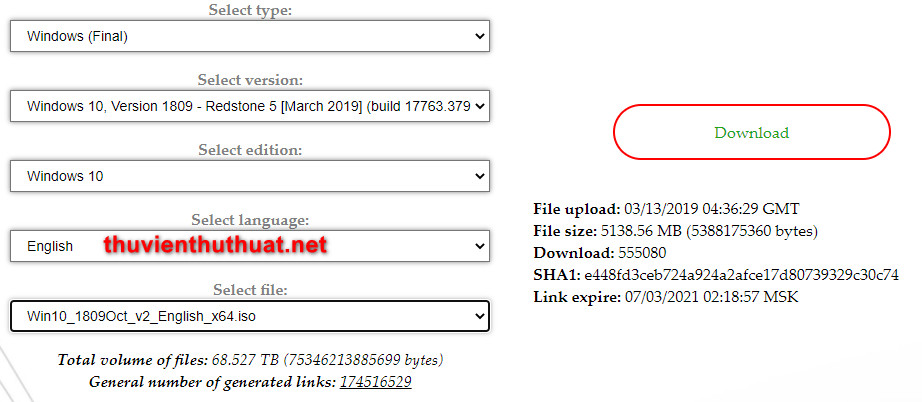
Cách 1: Cách download Windows 10 từ microsoft bằng Media Creation Tool
Đây là cách an toàn nhất để tải win 10, win 11 trực tiếp trên trang chủ Microsoft về máy tính, các bước thực hiện gồm: Bước 1: Truy cập trang chủ download win 10 của Microsoft bằng cách nhấn vào liên kết này : https://www.microsoft.com/en-us/software-download/windows10 Bước 2: Nhấn chọn dòng Download tool now để tải công cụ Media Creation Tool về máy tính.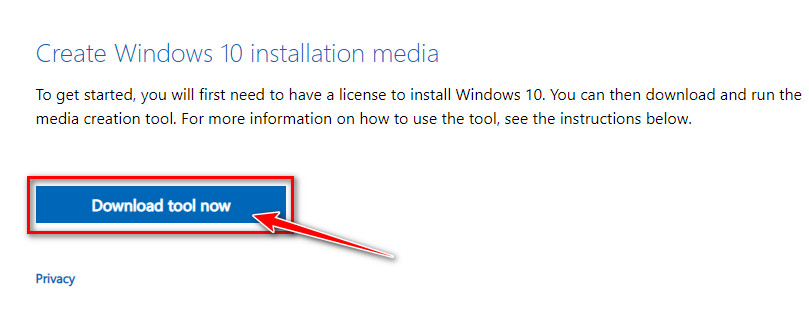 Bước 3: Mở file Media Creation Tool và nhấn chọn Accept để chấp nhận các điều khoản và dịch vụ mà Microsoft quy định.
Bước 3: Mở file Media Creation Tool và nhấn chọn Accept để chấp nhận các điều khoản và dịch vụ mà Microsoft quy định.
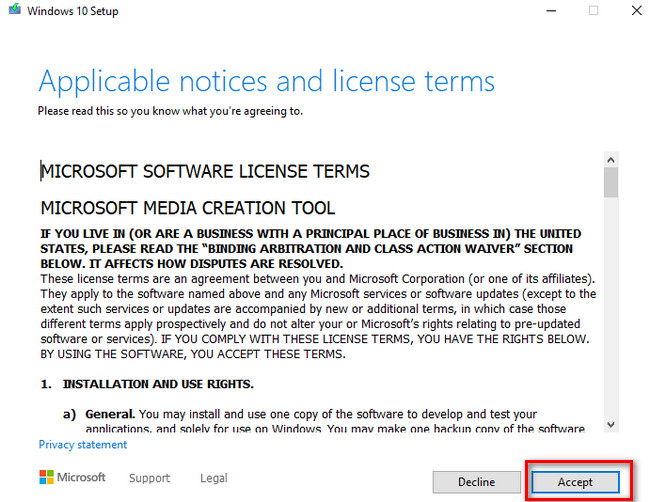 Bước 4: Chọn dòng Create installation media (USB flash drive, DVD, or ISO file) for another PC và nhấn nút Next để tiếp tục sang bước tiếp theo.
Bước 4: Chọn dòng Create installation media (USB flash drive, DVD, or ISO file) for another PC và nhấn nút Next để tiếp tục sang bước tiếp theo.
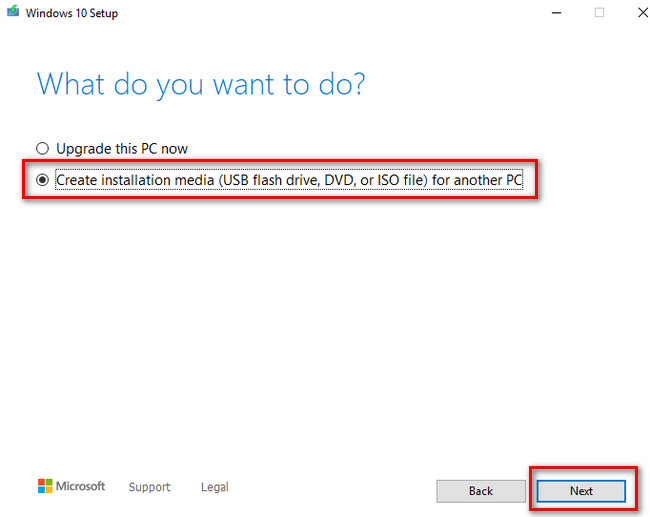 Bước 5: Chọn ngôn ngữ cho phiên bản win 10 mà bạn muốn tải về, chọn bản win 10 64bit / 32 bit, nhấn Next để tiếp tục.
Bước 5: Chọn ngôn ngữ cho phiên bản win 10 mà bạn muốn tải về, chọn bản win 10 64bit / 32 bit, nhấn Next để tiếp tục.
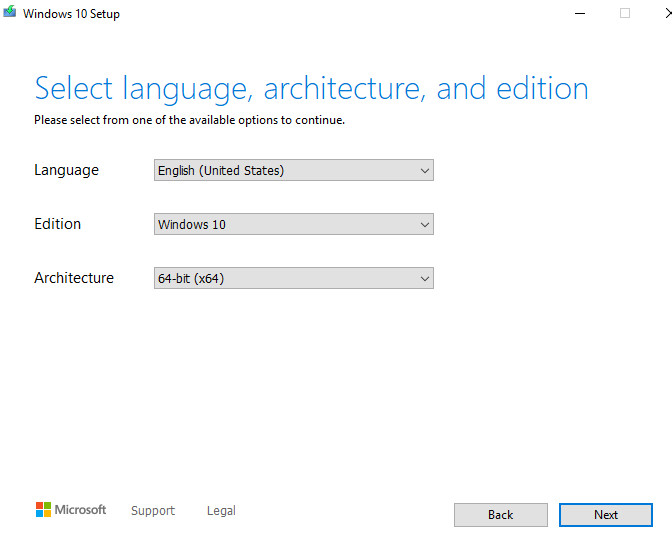 Bước 6: Chọn dòng ISO file và nhấn Next.
Bước 6: Chọn dòng ISO file và nhấn Next.
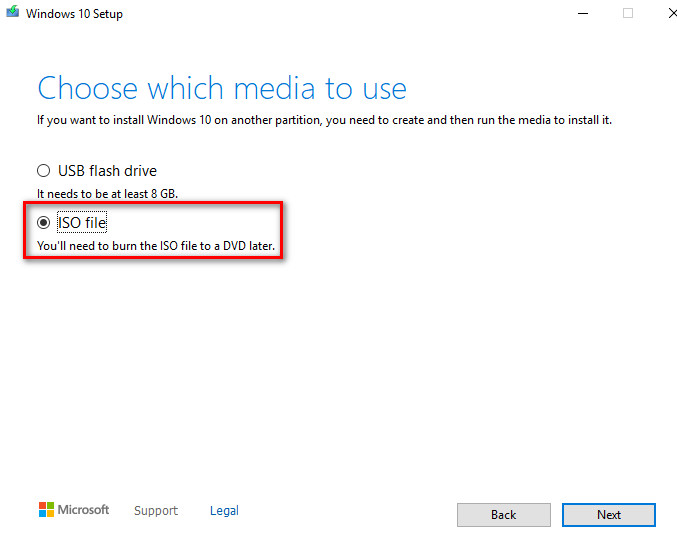 Bước 7: Chọn thư mục lưu file win 10 iso trên máy tính bạn, vì file có dung lượng lớn nên bạn lựa chọn ổ đĩa có dung lượng trống nhiều nha, cuối cùng nhấn Save để lưu file cài đặt win 11 iso
Bước 7: Chọn thư mục lưu file win 10 iso trên máy tính bạn, vì file có dung lượng lớn nên bạn lựa chọn ổ đĩa có dung lượng trống nhiều nha, cuối cùng nhấn Save để lưu file cài đặt win 11 iso
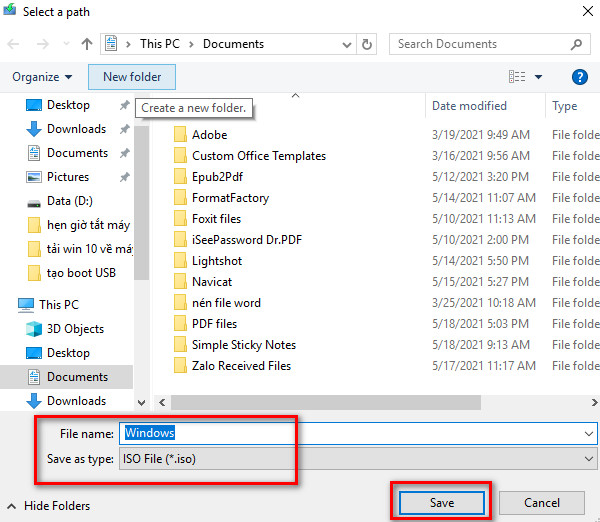
Cách 2: Tải win 10 ISO trực tiếp từ trang chủ Microsoft
Với cách này, người dùng không cần sử dụng công cụ Media Creation Tool vẫn có thể tải file cài đặt win 10 về máy tính, các bước thực hiện gồm: Bước 1: Mở bất kỳ trình duyệt web nào đang có trên máy tính bạn như trình duyệt Chrome, Cốc Cốc, FireFox đều được, sau đó nhấn phím tắt Ctrl + N để mở tab mới. Bước 2: Nhấn phải chuột trên màn hình tab trình duyệt vừa mở và chọn dòng “ Kiểm tra “ hoặc nhấn tổ hợp phím tắt Ctrl + Shift + I để kiểm tra mã nguồn website.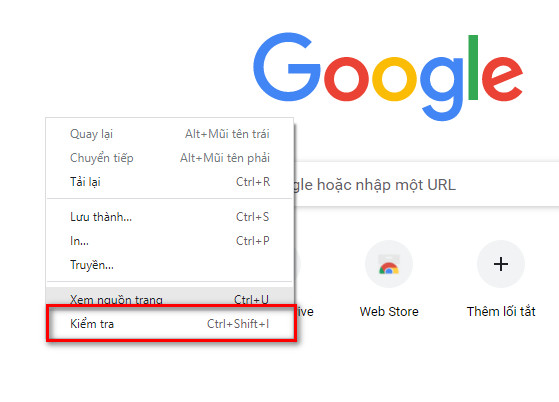 Bước 3: Nhấn chuột chọn biểu tượng 2 hình chữ nhật xếp gần nhau như hình hướng dẫn bên dưới. Đây là chế độ xem nội dung trình duyệt web Chrome trên điện thoại.
Bước 3: Nhấn chuột chọn biểu tượng 2 hình chữ nhật xếp gần nhau như hình hướng dẫn bên dưới. Đây là chế độ xem nội dung trình duyệt web Chrome trên điện thoại.
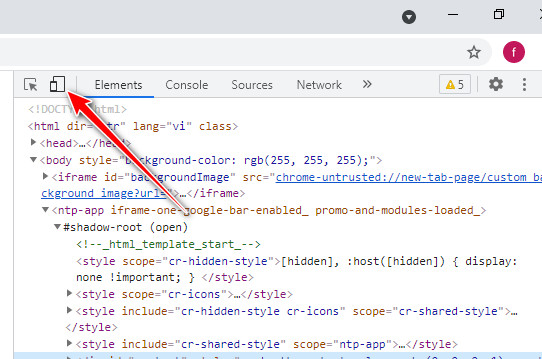 Bước 4: Sao chép địa chỉ URL sau và dán vào thanh tìm kiếm trên Google Chrome đang mở ở phiên bản Mobile, sau đó nhấn Enter để mở địa chỉ web này: https://www.microsoft.com/en-us/software-download/windows10
Bước 4: Sao chép địa chỉ URL sau và dán vào thanh tìm kiếm trên Google Chrome đang mở ở phiên bản Mobile, sau đó nhấn Enter để mở địa chỉ web này: https://www.microsoft.com/en-us/software-download/windows10
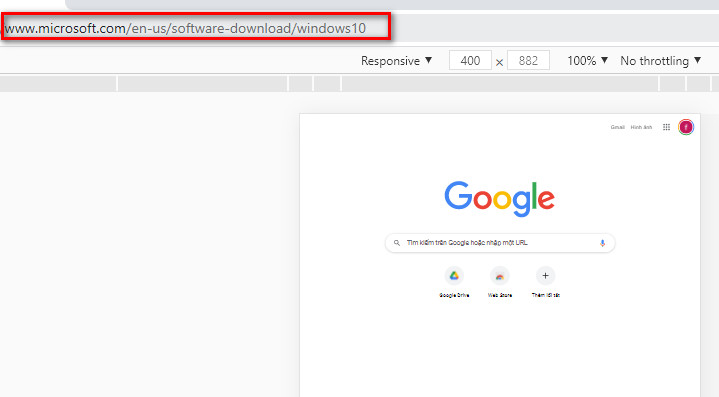 Bước 5: Tại dòng Select editor, các bạn có thể chọn download windows 10 hoặc tải win 11 vừa mới cập nhập vào đầu tháng 7/2021, nhấn Confirm để tiếp tục.
Bước 5: Tại dòng Select editor, các bạn có thể chọn download windows 10 hoặc tải win 11 vừa mới cập nhập vào đầu tháng 7/2021, nhấn Confirm để tiếp tục.
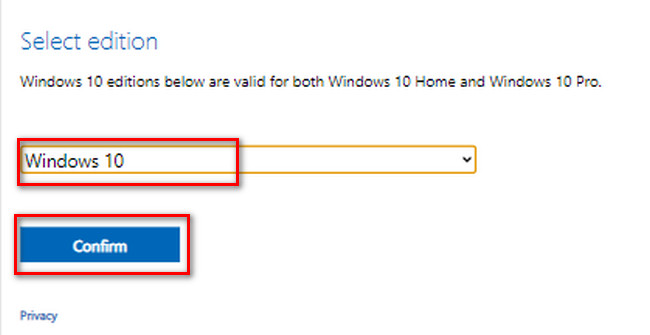 Bước 6: Chọn ngôn ngữ cho file cài đặt win 10, vì hệ điều hành windows không hỗ trợ tiếng Việt, nên bạn có thể chọn ngôn ngữ là English nha, nhấn Confirm để chuyển sang bước tiếp theo.
Bước 6: Chọn ngôn ngữ cho file cài đặt win 10, vì hệ điều hành windows không hỗ trợ tiếng Việt, nên bạn có thể chọn ngôn ngữ là English nha, nhấn Confirm để chuyển sang bước tiếp theo.
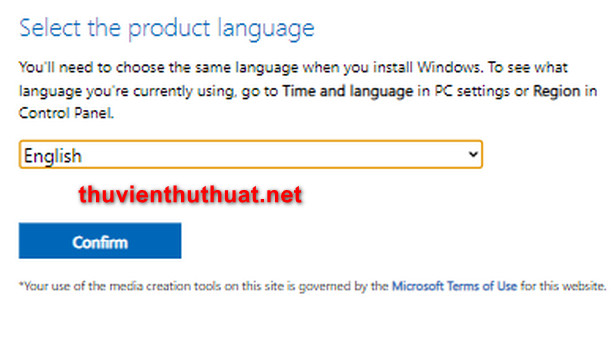 Bước 7: Chọn phiên bản win 10 32bit hoặc 64bit để tải file win 10 iso về máy tính mình.
Bước 7: Chọn phiên bản win 10 32bit hoặc 64bit để tải file win 10 iso về máy tính mình.
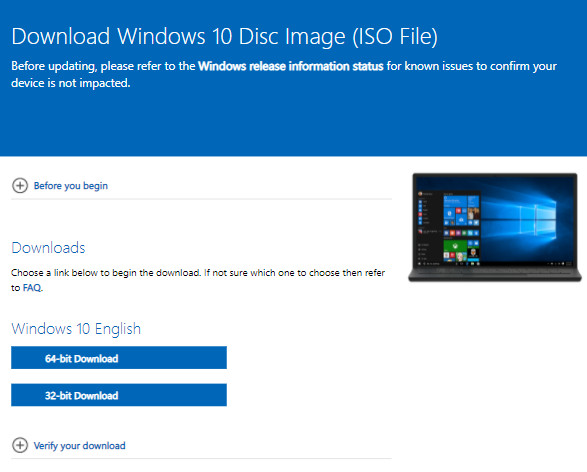
Cách 3: Download win 11 ISO trực tiếp từ trang chủ Microsoft
Nếu bạn muốn cài đặt lại windows và đang tìm kiếm file win 11 IOS an toàn, không bị lỗi và đầy đủ tính năng nhất thì hãy thực hiện theo các bước sau: Bước 1: Mở bất kỳ trình duyệt web nào có trên máy tính của bạn như Google Chrome, Cốc Cốc, FireFox... Sau đó nhấn chuột mở liên kết sau Bước 2: Kéo xuống phía dưới tìm dòng Download Windows 11 Disk Image (ISO), nhấn chuột chọn ô Select Download và chọn dòng Windows 11 (multi-edition ISO). Cuối cùng nhấn nút Download.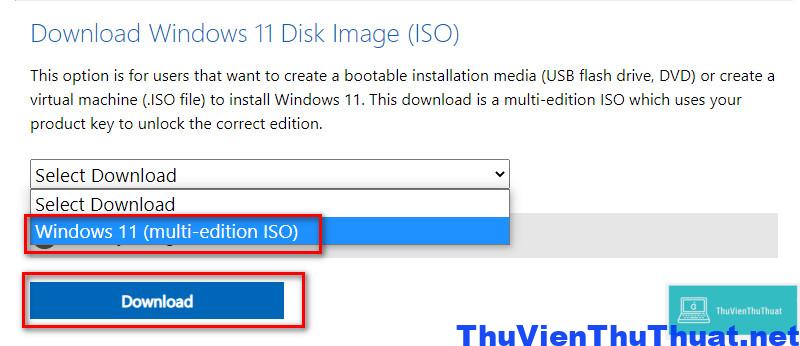 Bước 3: Mục Select the product language nhấn chọn ngôn ngữ English và chọn dòng Confirm.
Bước 3: Mục Select the product language nhấn chọn ngôn ngữ English và chọn dòng Confirm.
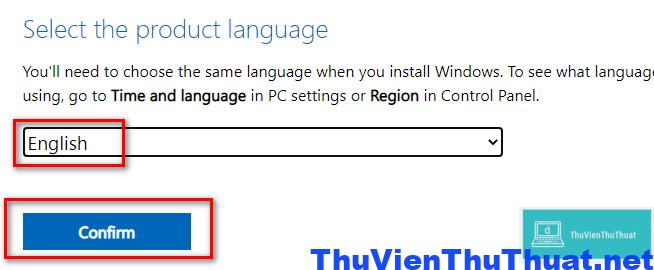 Bước 4: Chọn dòng 64-bit Download và chọn thư mục trên máy tính để lưu file cài đặt win 11 ISO 64 bit.
Bước 4: Chọn dòng 64-bit Download và chọn thư mục trên máy tính để lưu file cài đặt win 11 ISO 64 bit.
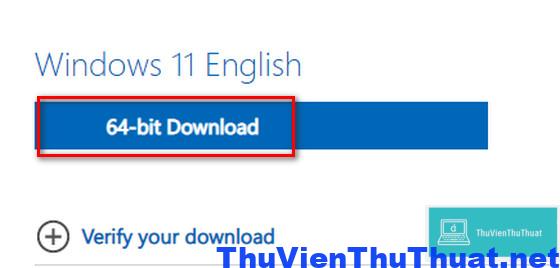
Cách 4: Download Win 11 iso bằng phần mềm Rufus
Bạn có thể sử dụng phần mềm Rufus để vừa download windows 10, windows 11 và tạo USB boot cùng lúc để tiết kiệm thời gian, các bước thực hiện gồm: Bước 1: Tải phần mềm Rufus 3.18 về máy tính mình. Bước 2: Click chuột vào file rufus-3.18, một cửa sổ thông báo xuấn hiện với nội dụng là " Do you want to ... updates" nhấn chọn Yes nha.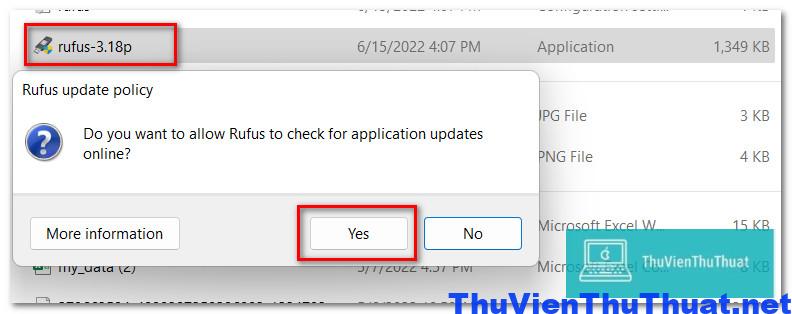 Bước 3: Trên giao diện phần mềm Rufus, tại mục Boot selection:
Chọn dòng Select Disk or ISO image (Please select)
Click chuột vào dòng SELECT chọn DOWNLOAD file win 11 ISO. Sau đó click chuột vào dòng DOWNLOAD này.
Bước 3: Trên giao diện phần mềm Rufus, tại mục Boot selection:
Chọn dòng Select Disk or ISO image (Please select)
Click chuột vào dòng SELECT chọn DOWNLOAD file win 11 ISO. Sau đó click chuột vào dòng DOWNLOAD này.
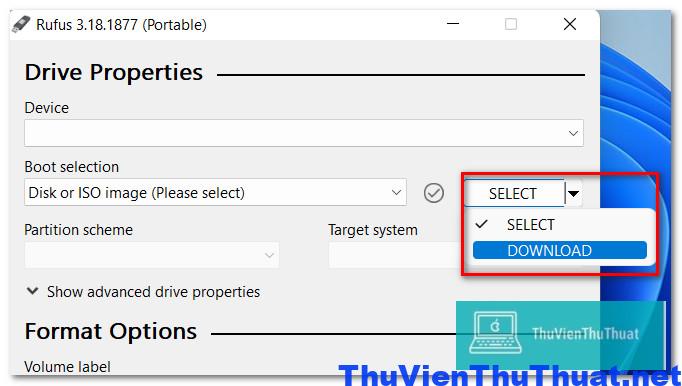 Bước 4: Một hộp thoại mới xuất hiện, bạn nhấn chọn phiên bản file iso windows mà mình muốn tải về và tạo usb boot. Ứng dụng Rufus hỗ trợ download windows 10 ISO, win 11 ISO, win 8 ISO, win 7 ISO và các phiên bản khác. Nhấn Continue để tiếp tục.
Bước 4: Một hộp thoại mới xuất hiện, bạn nhấn chọn phiên bản file iso windows mà mình muốn tải về và tạo usb boot. Ứng dụng Rufus hỗ trợ download windows 10 ISO, win 11 ISO, win 8 ISO, win 7 ISO và các phiên bản khác. Nhấn Continue để tiếp tục.
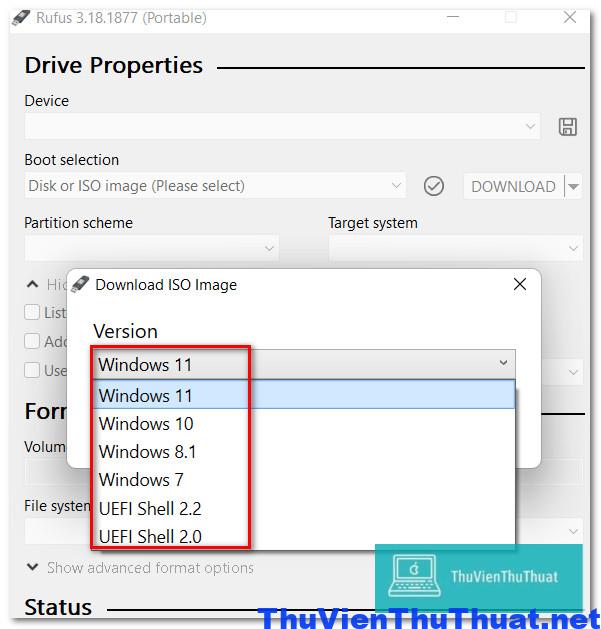 Bước 5: Tại mục Release, chọn phiên bản win 11, hiện tại chỉ có 2 phiên bản win 11 ISO để bạn lựa chọn, nhấn Continue để tiếp tục.
Bước 6: Tại mục Edition có 3 phiên bản win 11 là Windows 11 Home/Pro/Edu cố định, nhấn chọn Continue.
Bước 7: Tại mục Language chọn ngôn ngữ file iso win 11. Nhấn Continue.
Bước 8: Phần mềm Rufus chỉ hỗ trợ tải win 11 iso phiên bản 64bit. Check chọn ô download using a browser. Cuối cùng nhấn dòng Download.
Bước 5: Tại mục Release, chọn phiên bản win 11, hiện tại chỉ có 2 phiên bản win 11 ISO để bạn lựa chọn, nhấn Continue để tiếp tục.
Bước 6: Tại mục Edition có 3 phiên bản win 11 là Windows 11 Home/Pro/Edu cố định, nhấn chọn Continue.
Bước 7: Tại mục Language chọn ngôn ngữ file iso win 11. Nhấn Continue.
Bước 8: Phần mềm Rufus chỉ hỗ trợ tải win 11 iso phiên bản 64bit. Check chọn ô download using a browser. Cuối cùng nhấn dòng Download.
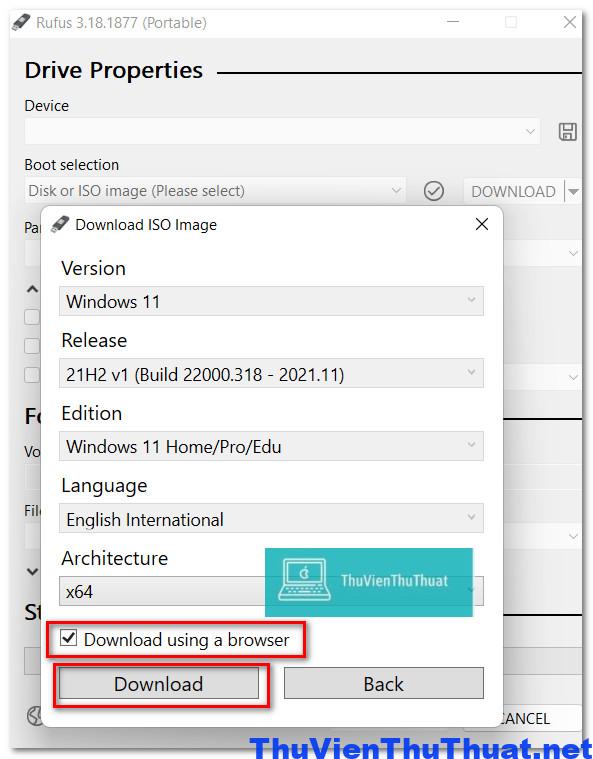 Chọn vị trí lưu file Win 11 ISO trên máy tính bạn, sau đó có thể chọn file iso này để tạo usb boot win 11 bằng chính phần mềm Rufus.
Chọn vị trí lưu file Win 11 ISO trên máy tính bạn, sau đó có thể chọn file iso này để tạo usb boot win 11 bằng chính phần mềm Rufus.
Cách 5: Cách tải file iso win 10 tất cả phiên bản
Nếu bạn muốn tìm và tải file iso Win 10 bất kỳ phiên bản nào mình cần như win 10 pro, win 10 home, win 10 enterprise, bản win 10 education thì cách dưới đây sẽ giúp bạn thực hiện được. Bước 1: Truy cập vào địa chỉ URL sau: https://tb.rg-adguard.net/public.php Bước 2: Lần lượt chọn theo thứ tự sau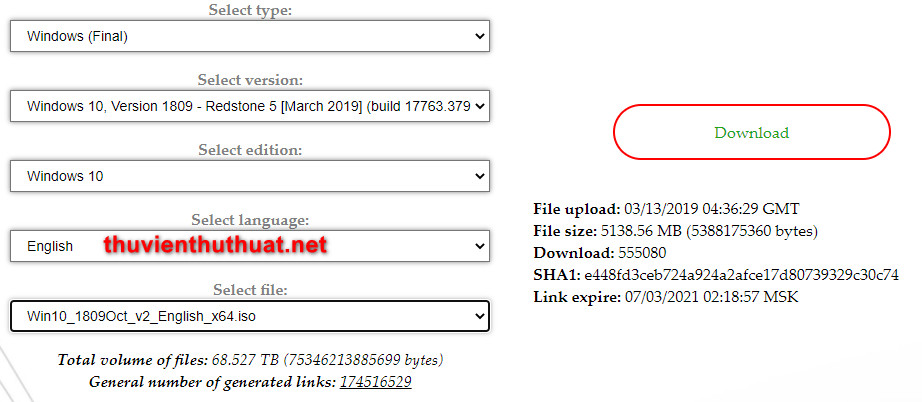
- Dòng Select type: Chọn Windows (Final)
- Dòng Select version: Chọn bất kỳ bản win 10 nào bạn muốn cài đặt.
- Dòng Select edition: Chọn dòng Window 10.
- Dòng Select Language: Chọn ngôn ngữ là English
- Dòng Select file: Chọn phiên bản win 10 32bit hoặc 64bit.
Những lưu ý khi tải file cài đặt Win 10 IOS
- Người dùng không nên tải file cài đặt win 10/ win 11 từ các website không đáng tin cậy vì rất dễ bị nhiễm virus, phần mềm độc hại. Ngoài ra, các file cài đặt này có thể bị lỗi, thiếu một vài thành phần quan trọng nào đó.
- Chỉ nên download windows 10, windows 11 ISO trực tiếp từ trang chủ của Microsoft như các cách hướng dẫn trong vài viết này để đảm bảo an toàn và cài đặt win 11 mới không bị lỗi.
- Kiểm tra trước ổ cứng máy tính xem có đủ dung lượng để lưu file cài đặt win 10 ISO không? để đảm bảo không bị gián đoạn trong quá trình tải. Bạn có thể tha khảo thêm những cách dọn rác win 10 để giảm bớt dung lượng cho ổ cứng máy tính mình.
- Nên kiểm tra tốc độ mạng wifi trước khi tải file win 11 IOS và sử dụng các phần mềm hỗ trợ download phần mềm để giảm bớt thời gian tải file vì file cài đặt win 11 có dung lượng rất lớn. Hoặc bạn có thể sử dụng trình duyệt Cốc Cốc để tải file nhanh hơn thay vì các trình duyệt khác.